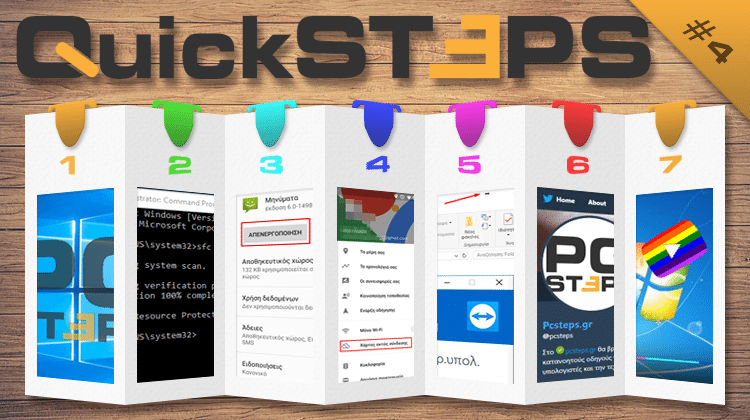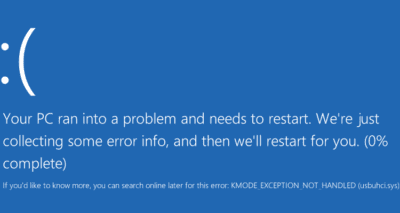Αυτή την εβδομάδα, επιδιορθώνουμε κατεστραμμένα αρχεία συστήματος στα Windows και προσθέτουμε το λογότυπό μας στην επιφάνεια εργασίας. Συνεχίζουμε καταργώντας εργοστασιακές εφαρμογές στο Android και ενεργοποιούμε τους χάρτες εκτός σύνδεσης του Google Maps. Μόλις αφαιρέσουμε το ενοχλητικό κουμπί του TeamViewer, κάνουμε το Twitter νυχτερινό και τη μπάρα του YouTube ουράνιο τόξο. Είστε έτοιμοι;
Προτάσεις συνεργασίας
Τα νέα άρθρα του PCsteps
Γίνε VIP μέλος στο PCSteps
Για να δείτε όλες τις δημοσιεύσεις της στήλης, μπορείτε είτε να κάνετε κλικ στην κατηγορία QuickSteps…

…ή να επισκεφθείτε αυτόν τον σύνδεσμο. Για να βλέπετε ανά πάσα στιγμή τις νέες δημοσιεύσεις της στήλης μας, μπορείτε να προσθέσετε το link στους σελιδοδείκτες σας.
Υδατογράφημα στην επιφάνεια εργασίας με το Screen Dragons
Το Screen Dragons είναι μία εφαρμογή σχεδιασμένη για Windows, που επιτρέπει την προβολή εικόνων στην επιφάνεια εργασίας.
Οι εικόνες που προβάλουμε μπορούν να μην έχουν περίγραμμα. Επίσης, είναι δική μας επιλογή αν θα είναι διαφανείς ή όχι.
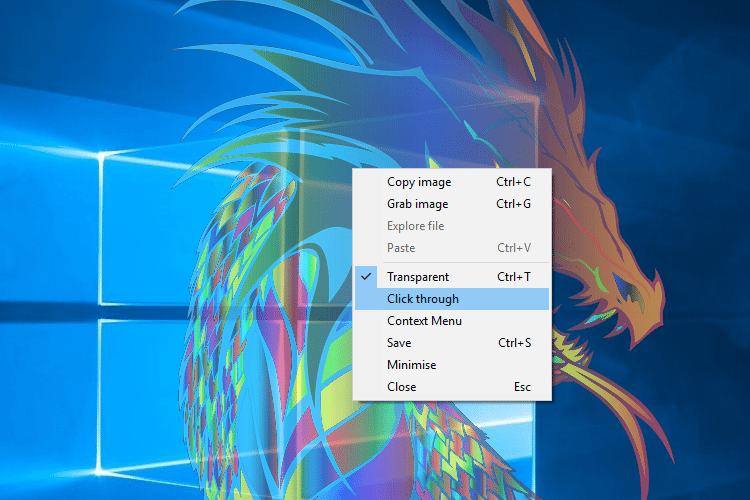
Η βασική χρήση του Screen Dragons είναι η προσθήκη μιας εικόνας ως υδατογράφημα για ποικίλους λόγους.
Για παράδειγμα, με το Screen Dragons προσθέτουμε το λογότυπό μας, ώστε να εμφανίζεται στην οθόνη μας κατά τη διάρκεια ενός stream.
Η προσθήκη συγκεκριμένης εικόνας γίνεται απλά με το σύρσιμο πάνω στο αρχείο εκτέλεσης του προγράμματος.
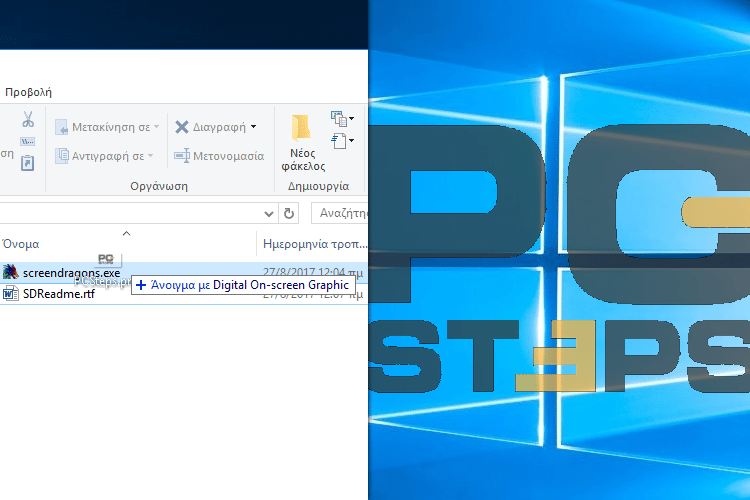
Πως Επιδιορθώνω Κατεστραμμένα Αρχεία Συστήματος στα Windows
Αρκετές φορές τα Windows εμφανίζουν περίεργα μηνύματα σφάλματος, μπλε οθόνες και σταματούν αδικαιολόγητα τη λειτουργία τους. Συνήθως τέτοια θέματα οφείλονται σε κάποια κατεστραμμένα αρχεία συστήματος ή σε αποτυχία κάποιας αναβάθμισης.
Ευτυχώς, η Microsoft έχει ενσωματώσει το εργαλείο “Έλεγχος Αρχείων Συστήματος”, που σε αρκετές περιπτώσεις διορθώνει τέτοια προβλήματα, και δεν χρειάζεται να καταφύγουμε σε format και επανεγκατάσταση.
Για χρησιμοποιήσουμε τον έλεγχο αρχείων ανοίγουμε τη γραμμή εντολών με δικαιώματα διαχειριστή και εκτελούμε την εντολή:
sfc /scannow
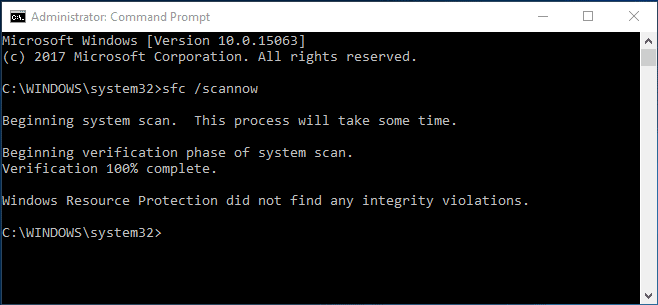
Το εργαλείο αυτό θα σαρώσει το σύστημα και θα προσπαθήσει να διορθώσει τα κατεστραμμένα αρχεία των Windows.
Ανάλογα με το επίπεδο της ζημιάς, την ταχύτητα του υπολογιστή και του δίσκου, αυτή η διαδικασία μπορεί να διαρκέσει από λίγα δευτερόλεπτα μέχρι μερικά λεπτά.
Σε περίπτωση που το πρόβλημα παραμένει, διαβάστε τις λύσεις στα πιο σοβαρά προβλήματα των Windows 10:
Λύσεις για τα Μεγαλύτερα Προβλήματα των Windows 10Με τα Windows 10, η Microsoft προσπαθεί να ακούσει τους χρήστες. Όσοι επιλέγουν να γίνουν insiders, μπορούν να αναφέρουν μικρά και μεγάλα προβλήματα των Windows 10 προς…
…καθώς και τα πάντα για τις μπλε οθόνες των Windows:
Μπλε Οθόνη στα Windows: Διάγνωση και ΑντιμετώπισηΗ μπλε οθόνη σφάλματος στα Windows εμφανίζεται όταν έχει συμβεί ένα “θανάσιμο” σφάλμα, τόσο σοβαρό ώστε το λειτουργικό να είναι αδύνατον να επανέλθει χωρίς reset του συστήματος. Στα Αγγλικά…
Πώς Απενεργοποιώ τις Stock Εφαρμογές στο Android Χωρίς Root
Τα περισσότερα smartphone έρχονται φορτωμένα με ένα σωρό άχρηστες εφαρμογές. Είτε από τον κατασκευαστή, είτε από τη Google, είτε από τον πάροχο σε περιπτώσεις συσκευών συμβολαίου.
Η απενεργοποίηση των προεγκατεστημένων app δεν είναι απλή και εύκολη. Επίσης, δεν απαιτεί την πραγματοποίηση root στη συσκευή μας.
Για να απενεργοποιήσουμε οποιαδήποτε εφαρμογή, πηγαίνουμε στις ρυθμίσεις του κινητού μας, και μετά στις εφαρμογές.
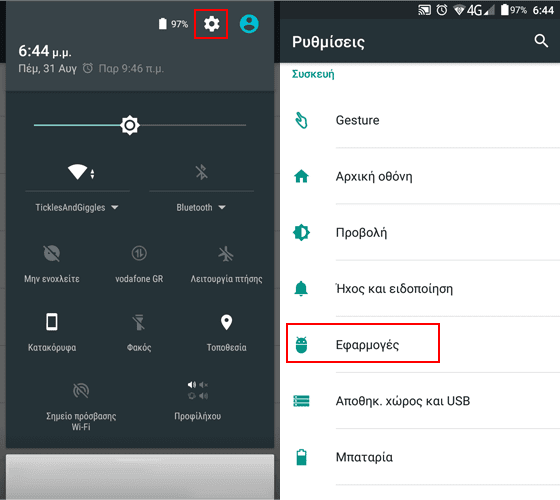
Βρίσκουμε την εφαρμογή που θέλουμε να απενεργοποιήσουμε, πατάμε το σχετικό κουμπί, και επιβεβαιώνουμε την ενέργεια.
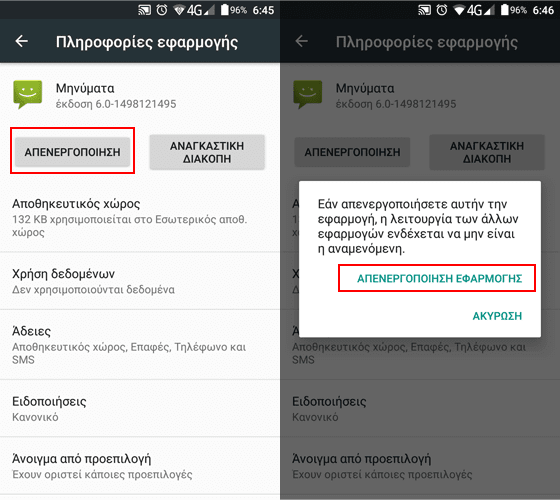
Αυτή η διαδικασία εξαφανίζει τη συντόμευση του app από το τηλέφωνό μας, καταργεί οποιαδήποτε ενημέρωση έχει γίνει σε αυτή, και διαγράφει όλα τα δεδομένα της εφαρμογής.
Σε περίπτωση που θελήσουμε να επαναφέρουμε κάποια από τις απενεργοποιημένες εφαρμογές, πηγαίνουμε στις ρυθμίσεις και επιλέγουμε το κατάλληλο φίλτρο. Η λίστα θα εμφανίζει πλέον τα απενεργοποιημένα app.
Πατάμε την εφαρμογή που θέλουμε, και στην επόμενη οθόνη διαλέγουμε να ενεργοποιηθεί.
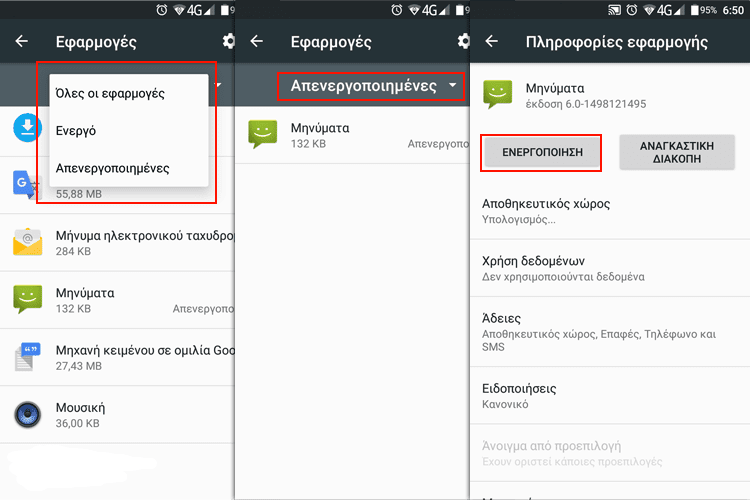
Διαβάστε τα καλύτερα κόλπα για Android χωρίς Root στο άρθρο μας:
Τα Καλύτερα Κόλπα Για Android Χωρίς RootΜία θεμελιώδης διαφορά ανάμεσα στο Android και τα Windows σαν λειτουργικά συστήματα, είναι πως μόνο τα Windows μας δίνουν πλήρη δικαιώματα διαχειριστή. Για το Android,…
Πώς Κατεβάζω Χάρτες Εκτός Σύνδεσης στο Google Maps
Το Google Maps εκμεταλλεύεται αρκετούς πόρους του κινητού μας. Ένας από αυτούς είναι και η σύνδεσή μας στο ίντερνετ με 3G/4G.
Με στόχο να επιτύχει μεγαλύτερη ακρίβεια στον εντοπισμό της θέσης μας, και για άμεση ενημέρωση του χάρτη, το Google Maps απαιτεί να είμαστε online.
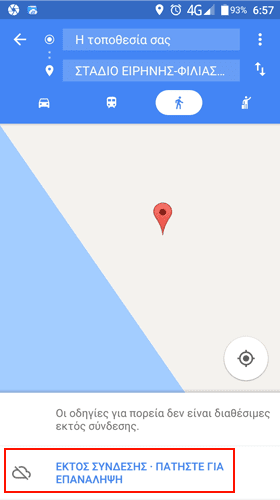
Αν και είναι απαραίτητο να είμαστε συνδεδεμένοι στο ίντερνετ για τη γενικότερη χρήση του Google Maps, δεν είναι αναγκαίο να χρεωνόμαστε το κατέβασμα των χαρτών συνεχώς. Ειδικά αν χρησιμοποιούμε δεδομένα κινητής τηλεφωνίας.
Υπάρχει τρόπος να έχουμε άμεσα διαθέσιμους τους χάρτες των περιοχών που μας ενδιαφέρουν χωρίς σύνδεση στον ιστό.
Για να πραγματοποιήσουμε τη διαδικασία, όταν είμαστε συνδεδεμένοι με WiFi για να μην σπαταλάμε τα δεδομένα μας, ανοίγουμε το Google Maps και πατάμε τις γραμμές του μενού.
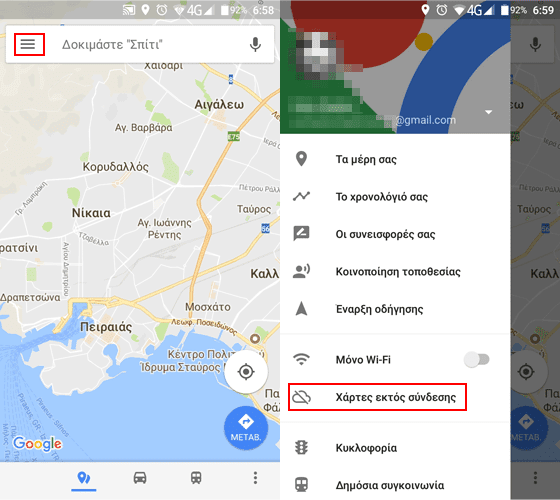
Εκεί, διαλέγουμε τους “Χάρτες εκτός σύνδεσης” και με την επιλογή “ΕΠΙΛΕΞΤΕ ΤΟΝ ΔΙΚΟ ΣΑΣ ΧΑΡΤΗ”, μπορούμε να κάνουμε λήψη οποιασδήποτε τοποθεσίας θέλουμε.
Απλώς πλοηγούμαστε στο παράθυρο του χάρτη, και όταν είμαστε έτοιμοι, κάνουμε λήψη. Μπορούμε να κάνουμε zoom in για μικρότερη περιοχή, ή zoom out για μεγαλύτερη περιοχή.
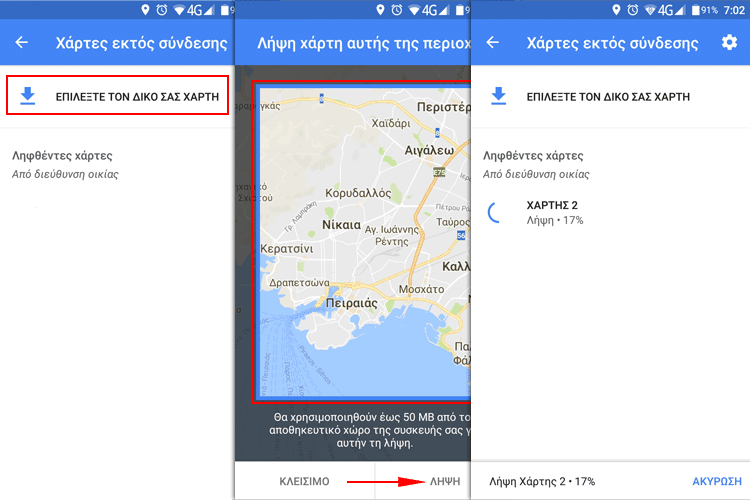
Φυσικά, υπάρχει κάποιο όριο, η Google δεν επιτρέπει να κατεβάσουμε όλο τον παγκόσμιο χάρτη, ούτε καν όλη την Ελλάδα.
Σύμφωνα με τη δοκιμή μας, το μέγιστο μέγεθος χάρτη περιλαμβάνει όλη την Πελοπόννησο και το μεγαλύτερο τμήμα της Στερεάς Ελλάδας. Κατεβάζοντάς τον, θα καταλάβει 215MB στη συσκευή μας.
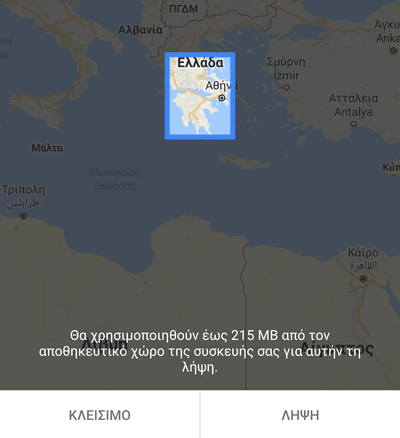
Ο χρόνος λήψης εξαρτάται από το μέγεθος της περιοχής που επιλέξαμε και τον τύπο σύνδεσής μας.
Διαβάστε πώς να γλιτώσετε τα διόδια με τη βοήθεια του Google Maps.
Πώς Βγάζω το Εικονίδιο TeamViewer από τη Γραμμή Τίτλου
Η χρήση του TeamViewer συνοδεύεται από ένα ενοχλητικό εργαλείο: το κουμπί γρήγορης σύνδεσης που εμφανίζεται στη γραμμή τίτλου κάθε ενεργού παραθύρου.
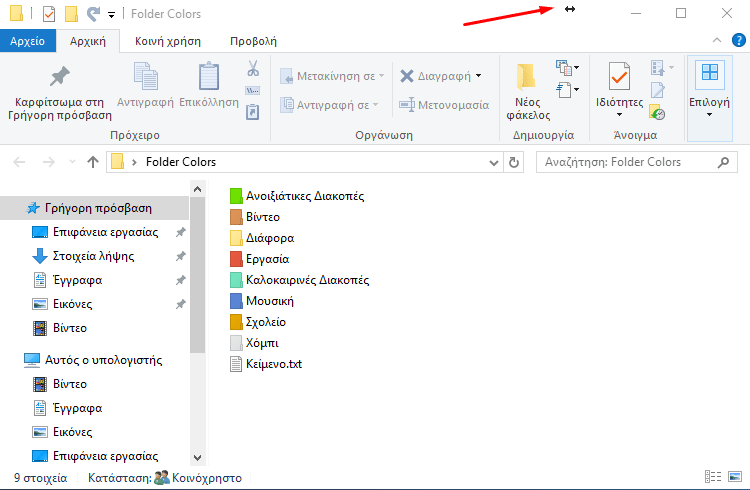
Κάποιους ίσως τους ενοχλεί και μόνο η παρουσία του, όμως το πραγματικό πρόβλημα είναι πως αρκετές φορές το πατάμε κατά λάθος.
Για να απενεργοποιήσουμε αυτό το κουμπί, ανοίγουμε το TeamViewer και μπαίνουμε στις ρυθμίσεις.
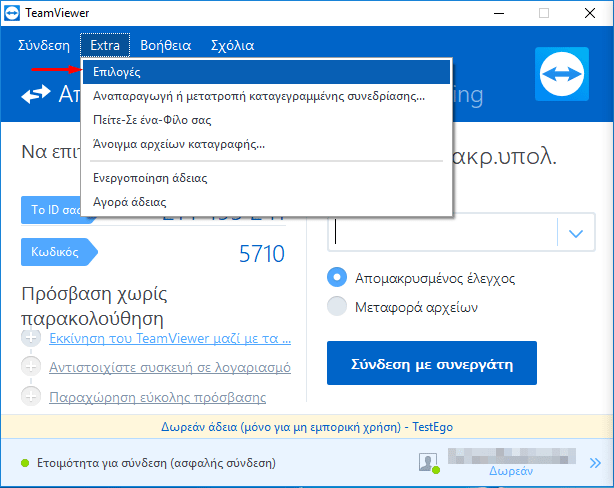
Μέσω του μενού αριστερά, πλοηγούμαστε στις ρυθμίσεις για προχωρημένους και πατάμε το κουμπί “Εμφάνιση επιλογών για προχωρημένους”.
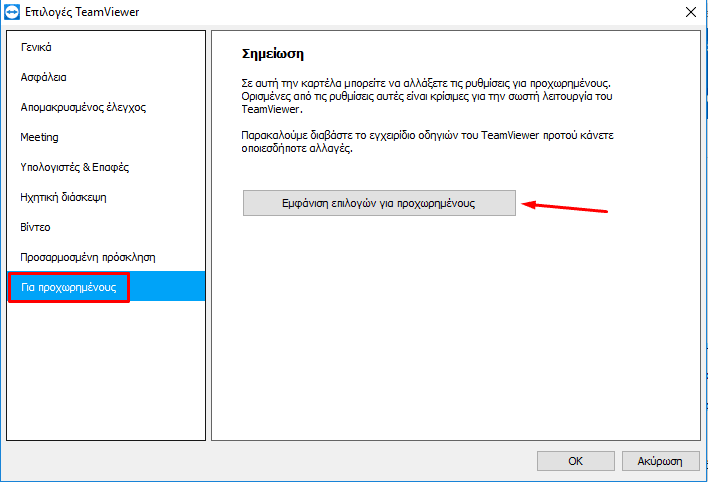
Πηγαίνουμε στις “Ρυθμίσεις Υπολογιστών και Επαφών για προχωρημένους” και κάνουμε κλικ στη “Ρύθμιση παραμέτρων…”.
Απενεργοποιούμε το πλήκτρο γρήγορης σύνδεσης, αποεπιλέγοντας το ανάλογο πλαίσιο.
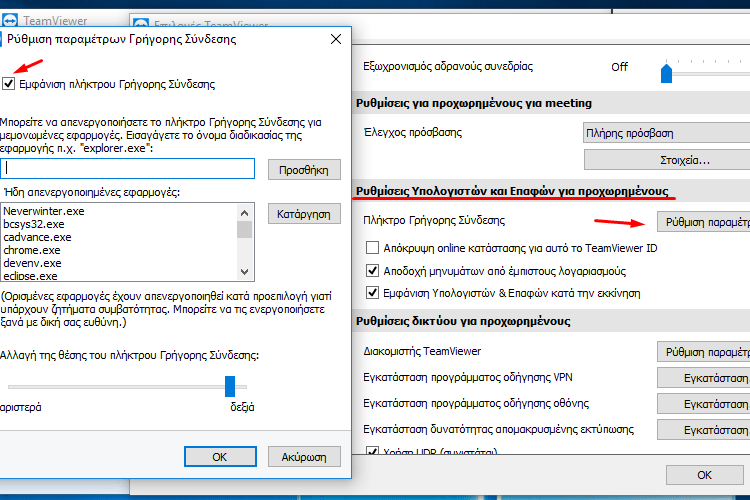
Βέβαια ο απομακρυσμένος έλεγχος δεν είναι δυνατός μόνο με το TeamViewer, υπάρχουν και άλλα αξιόλογα προγράμματα:
Λειτουργία Νυκτός στην Ιστοσελίδα του Twitter
Το Twitter αρκετό καιρό τώρα προσφέρει τη λειτουργία νυκτός, που αλλάζει το περιβάλλον χρήσης σε σκοτεινό.
Αρχικά η λειτουργία ήταν διαθέσιμη μόνο σε φορητές συσκευές. Πλέον, μπορεί να χρησιμοποιηθεί και στην ιστοσελίδα της εταιρείας, μέσω μίας απλής επιλογής.
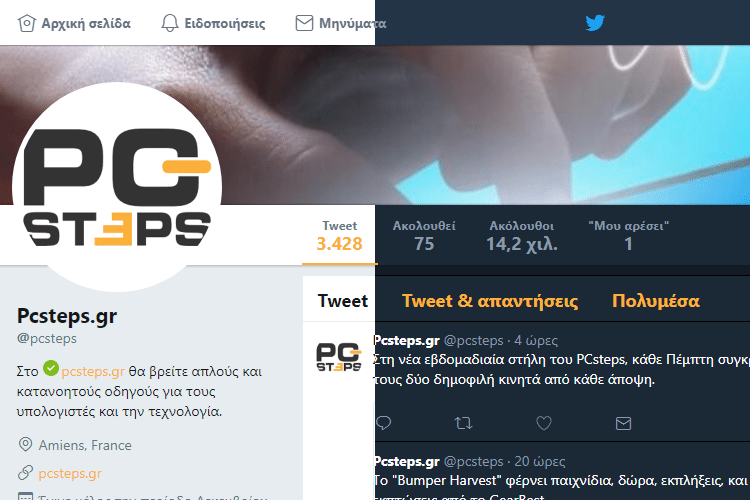
Για να αλλάξουμε το περιβάλλον χρήσης κάνουμε κλικ στην εικόνα του προφίλ μας, και έπειτα στη ρύθμισης “Λειτουργία νυκτός”.
Όταν το φεγγάρι έχει απλά ένα γαλάζιο περίγραμμα τότε η λειτουργία νυκτός είναι ενεργή, και το αντίθετο όταν είναι εξ ολοκλήρου γαλάζιο.
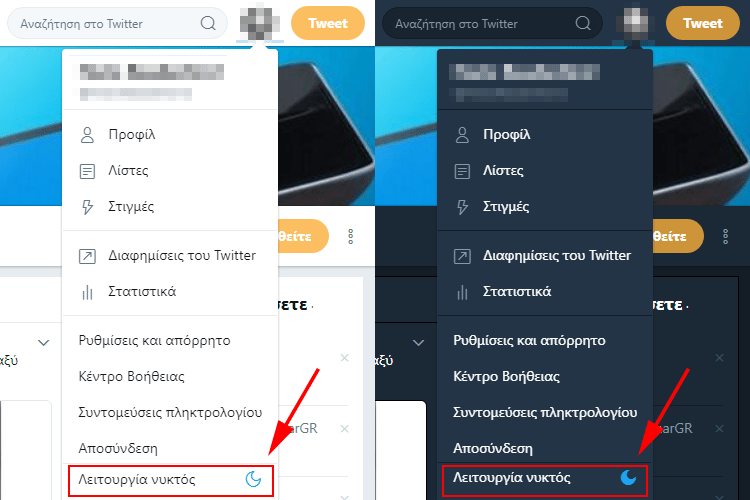
Μπάρα από Ουράνιο Τόξο στο YouTube
Τα easter eggs που κρύβουν οι προγραμματιστές σε ό,τι κι αν δημιουργούν, είναι πάντα ευπρόσδεκτα να μας εντυπωσιάσουν.
Το YouTube έχει πολλά μυστικά, όπως για παράδειγμα ότι η μπάρα αναπαραγωγής μπορεί να γίνει ουράνιο τόξο.
Αρκεί να γράψουμε τη λέξη “Awesome”, έχοντας το βίντεο σε παύση και το θαύμα έγινε.
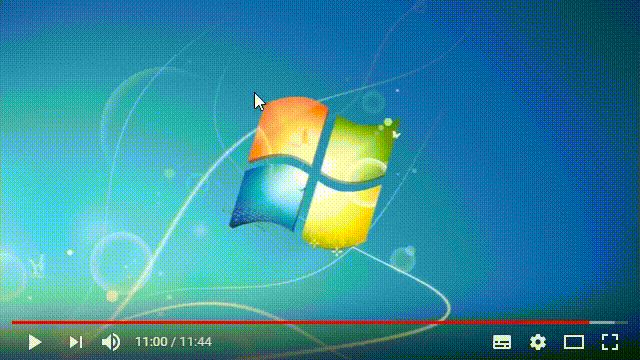
Σας άρεσαν τα QuickSteps της εβδομάδας;
Πώς σας φάνηκαν οι συμβουλές και τα κόλπα αυτής της εβδομάδας; Γνωρίζατε ή χρησιμοποιούσατε κάποιο από αυτά;
Έχετε να προτείνετε κάποιο δικό σας κόλπο, ή μία συμβουλή που θέλετε να μπει στη στήλη μας; Μοιραστείτε τη με τους αναγνώστες μας στα σχόλια και ίσως τη δείτε να δημοσιεύεται.